ダッシュボードへ
プログラムで関数の呼び出しが出来れば次はそのログを確認していきます。
事前に知っておくべきこと
Firebaseではログを送ってから1日程度立たないとログが記録されていないケースがあります。
なので実装完了後はひとまず一通りイベントを送ってみて様子を見てください。
その後、正常にログ通知がサーバー側に行っていればこれからお伝えする手順でログが表示されるはずです。
サイトはこちら
こちらでログインして、前回作成したプロジェクトを選択してみてください。
イベントを選ぶ
分析→Dashboardなんかで全体像を見ることもできるのですが
今回はイベント記録出来ているかが重要なので下記の「Events」という項目を選択します。
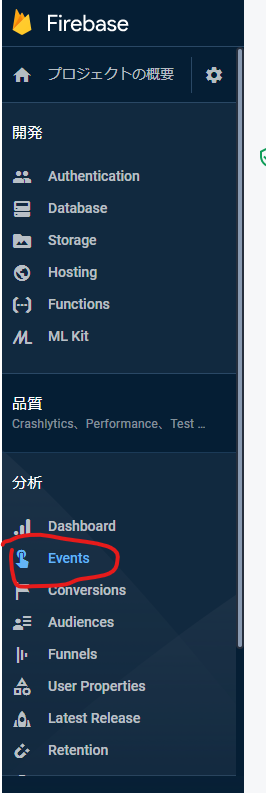
イベント一覧画面
正常にログを記録出来ていればこのように表示されるはずです。
黒く塗りつぶしているのは最初にお話したプライバシーポリシーの件もあるので念の為数値に関しては伏せております。

コンバージョンとしてマークを付加
まずコンバージョンとは「成果」みたいなものでこのアプリでは広告を見たことで成果が得られたと定義しています。
なので「ad_reward_get(広告を見た)」イベントに「コンバージョンとしてマークを付加」をチェックしています。
できればご自身のアプリでもどのイベントが一番重要かを定義付けた上でコンバージョン設定することで目標が達成できているか見える化していくことも可能です。
他にも色んなイベントがある
一覧を見ていて違和感を感じた方もいると思うのですが
明らかにさきほどソースコードで紹介したイベント数よりもイベント項目がたくさんありますよね。
実はこれFirebaseを利用するだけである程度、基本的なデバイス情報やOS情報など収集してくれたりします。
何が情報収集されているか知りたい方は下記リンクで確認してみてください。
イベントパラメータの設定
Eventsのページの上部で「イベント」タブの横に「パラメータレポート」というものがあると思います。
ここに出てくるのは先程プログラムでイベントパラメータを利用している
- eve_end
- level_start
- quest_end
- quest_start
4つのイベントだけ一覧で出てくるようになっています。
quest_endがもっともパラメータ数が多いためこちらを例にとって設定方法を紹介します。
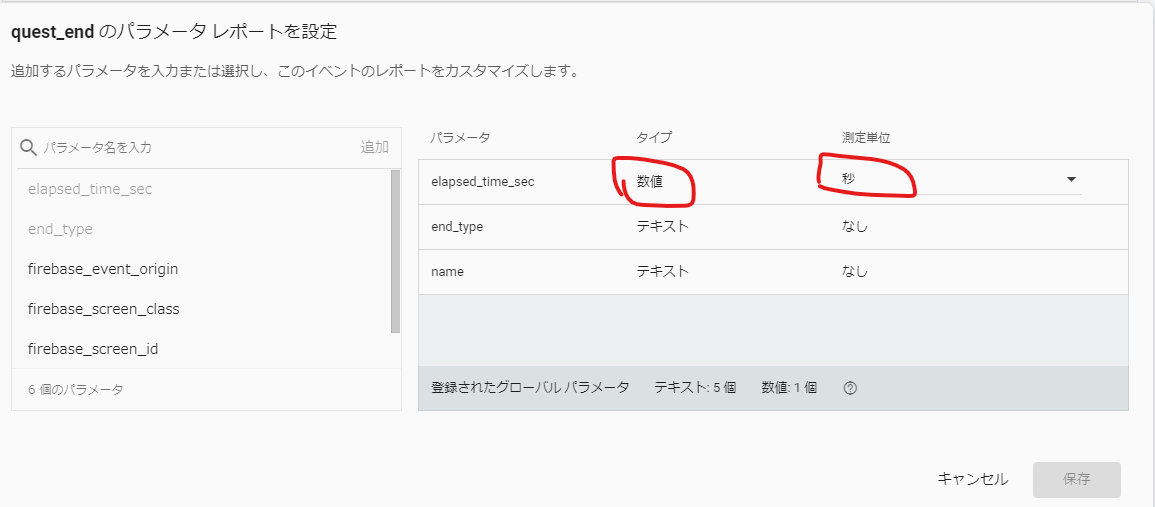
こんな感じに必要であればパラメータ毎に設定していってください。
カスタム定義を設定 2021/10/21 追記
最新だと上記方法でイベントパラメータを設定できなくなっているようです。
別の対応として「カスタム ディメンション」という設定が必要になっているようなのでご紹介します。
まず下記の「Custome Definitions」を選択します。
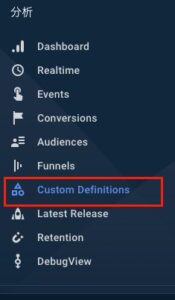
次に下記のような画面になるので下記を行います。

次に下記の画面が出るので下記の対応をします。
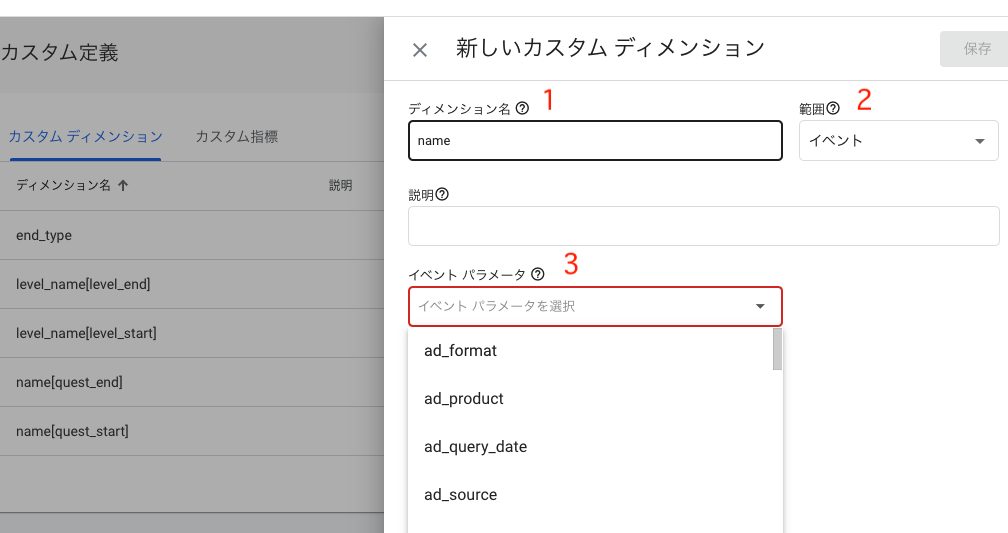
次に時間の設定は別で行う必要があるようなので
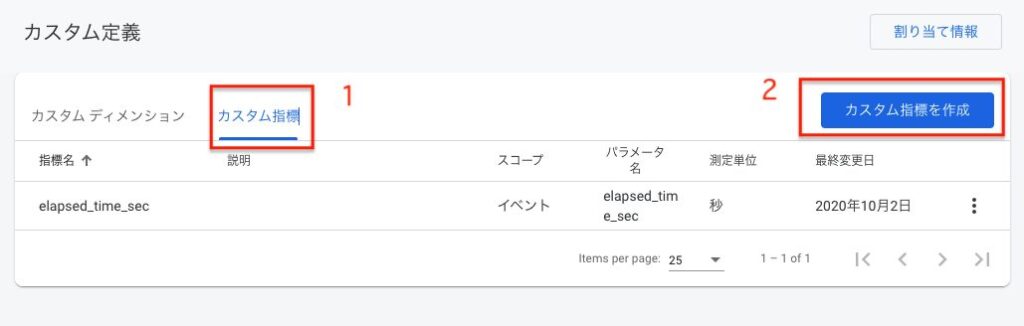
すると新しくウィンドウが出るので下記のように対応します。
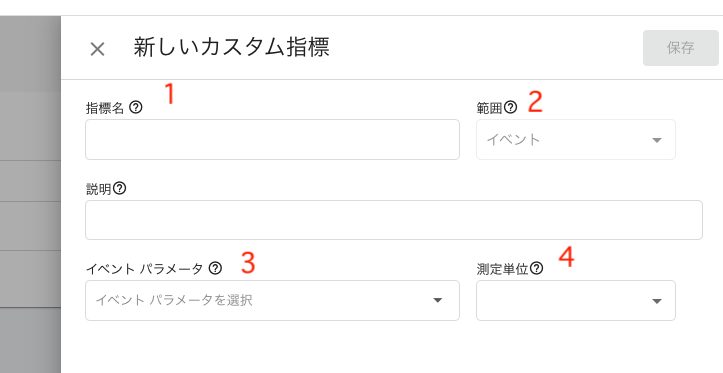
これらの手順をもってイベント名をクリックしたときにクエストの平均時間やクリアしたクエスト名なども表示されると思います。
最終確認
ここまでの設定が終われば
自身でプレイして正常な値が記録出来ているか確認してください。
問題なければ公開してプレイヤー達の動向を探りましょう。
最後に
いかがでしたでしょうか。
ここまで来ればユーザーの利用状況をしっかり確認できますね。
そしてその情報をもとに今後さらに良いアプリに昇華させていけること間違いなしです!
実際のところ商用レベルのアプリでもアナリティクスを導入してユーザー動向などを細かく分析するのは一般的です。
まだアナリティクスを導入したこと無い方や今後長期に渡って更新をしていくようなアプリをお考えの方はぜひ一度Firebaseを導入してみるのがおすすめです。
では長くなってしまいましたが、ここまでお読みいただきありがとうございました。








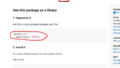
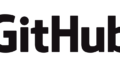

コメント